Smart TV için Ethernet Kablosu: Açıklandı

İçindekiler
Wi-Fi yönlendiricim kablosuz radyosuyla ilgili sorunlar göstermeye başladığında, Wi-Fi üzerinden hangi cihaza bağlanırsam bağlanayım her zaman internet bağlantım kesiliyordu.
Buna televizyonum da dahildi, en kötü suçlu oydu çünkü izlediğim dizi ya da filmde iyi bir şey olduğu anda bağlantı kesiliyordu.
Yönlendiriciyi bir süre tamir için gönderemedim, bu yüzden TV'yi bir ethernet kablosuyla yönlendiriciye bağlamayı düşündüm.
Ayrıca bakınız: Anten TV'de NBC Hangi Kanalda: Tam KılavuzBunun mümkün olup olmadığından emin değildim, bu yüzden TV'nizi Ethernet üzerinden yönlendiricinize nasıl bağlayabileceğiniz hakkında daha fazla bilgi bulmak için internete girdim.
Bunu gerçekleştirip gerçekleştiremeyeceğimi görmek için televizyonumun destek sayfalarına ve kullanıcı forumlarına gittim.
Birkaç saatlik araştırmadan sonra, televizyonumu Ethernet üzerinden bağlamak için tam olarak ne yapmam ve yanımda ne bulundurmam gerektiğini buldum.
Bu makale toplayabildiğim tüm bilgileri derliyor, böylece okumayı bitirdiğinizde siz de TV'nizi saniyeler içinde bir ethernet kablosuyla internete bağlayabilirsiniz.
Çoğu akıllı TV, Wi-Fi erişimi yoksa kullanabilecekleri Ethernet bağlantı noktalarına sahiptir. Her ikisine de erişiminiz olduğunda Ethernet yerine Wi-Fi'yi seçmek, hız ve rahatlık arasında bir değiş tokuşa dayanır.
TV'nizi Ethernet'e bağlamak için ne tür kablolara ihtiyaç duyabileceğinizi ve bazı alternatiflerin neler olduğunu anlamak için okumaya devam edin.
Akıllı TV'lerde Ethernet Bağlantı Noktası Var mı?

Çoğu akıllı TV'nin arkasında, HDMI ve dijital ses gibi TV'nin sahip olduğu diğer bağlantı noktalarına yakın ethernet bağlantı noktaları bulunur.
Bu bağlantı noktasına sahiptirler, böylece evdeki Wi-Fi'ye veya TV'nin Wi-Fi modülüne bir şey olursa internete bağlanmak için yedek bir yönteme sahip olabilirsiniz.
TV'nizde ethernet bağlantı noktası olup olmadığını öğrenmenin en kolay yolu, HDMI bağlantı noktalarına yakın bölgede TV'nin arkasını kontrol etmektir.
Açıkça işaretlenmeli ve kolayca görülebilmelidir.
Akıllı TV'niz için Ne Tür Bir Ethernet Kablosu Almalısınız?
Akıllı TV'nizin bir ethernet bağlantı noktasına sahip olduğunu doğruladıktan sonra, TV'yi internete bağlamak için hangi kabloyu alabileceğinize karar verebilirsiniz.
Tercih edebileceğiniz çeşitli kablo türleri vardır. Bu türler, ilettikleri frekansa ve iletebildikleri hızlara göre değişir.
Bugün alabileceğiniz en ucuz ethernet kabloları Cat6 kablolardır. Saniyede 1 gigabit hızında iletim yapabilirler.
Bu, TV'niz için bir ethernet kablosu istiyorsanız önereceğim minimum tiptir.
Gigabit internet bağlantınız varsa Cat6 kablolar bir zorunluluktur.
TV'nizi ve kullandığı ethernet bağlantısını geleceğe hazırlamak için Cat7 ve daha pahalı olan kuzeni Cat8 bariz seçeneklerdir.
İlki saniyede 10 gigabite kadar çıkabilirken, ikincisi saniyede 40 gigabit yapabiliyor.
Şu anda bu kadar hızlı internet planları yok, bu nedenle İSS'ler yetişene kadar birkaç yıl boyunca güvence altında olacaksınız.
İyi bir Cat6 kablosu için Cable Matters Snagless Cat 6 Ethernet Kablosunu veya sırasıyla Cat7 veya Cat8 arıyorsanız UGREEN Cat 7 Ethernet Kablosunu ve DbillionDa Cat8 Ethernet kablosunu tavsiye ederim.
Ethernet Wi-Fi'den Daha mı İyi?
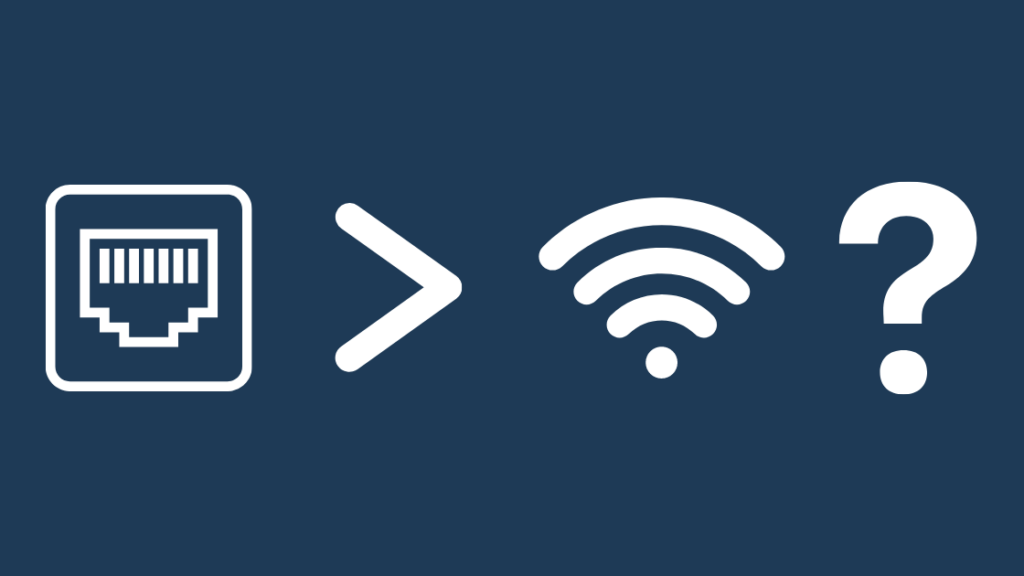
Wi-Fi kablosuz bir teknolojidir ve dolayısıyla çevresindeki duvarlar, ev aletleri ve diğer radyo dalgası kaynakları gibi büyük nesnelerden etkilenebilir.
Ethernet'in tüm veri iletimi ve iletişimi fiziksel bir kablo üzerinden yapıldığı için böyle bir sorunu yoktur.
Sonuç olarak, Ethernet Wi-Fi'den daha hızlıdır; birincisi saniyede 40 gigabite kadar çıkabilirken, Wi-Fi'nin teorik maksimum değeri saniyede 10 gigabitten azdır.
Fiziksel bir bağlantıda parazitin önemli ölçüde azalması bunda önemli bir rol oynar ve bir kablo üzerinden veri ilettiğinizde daha düşük güç kayıpları da öyle.
Bu güç kayıpları, cihazları doğrudan bir kabloyla bağlamaya kıyasla daha yavaş bağlantılara neden olabilir.
Dolayısıyla Ethernet'in Wi-Fi'den birkaç kat daha hızlı olduğunu söylemek yanlış olmaz.
Smart TV için Ethernet Bağlantısı Nasıl Kurulur?
Ethernet, TV'nizden internet almanın en güvenilir yöntemlerinden biridir, ancak bunu nasıl kurarsınız?
Bunu yapmak için aşağıdaki adımları izleyin:
- Ethernet kablosunu TV'nin Ethernet bağlantı noktasına bağlayın.
- Diğer ucu internet yönlendiricinize bağlayın.
- Açık Ağ Ayarları Televizyonda.
- TV'nin kablolu bağlantı üzerinden internete bağlı olup olmadığını kontrol edin.
- Gerekirse Kablolu interneti açın.
TV'yi bir Ethernet kablosuyla internete bağladıktan sonra, çalıştığını onaylamak için internet gerektiren herhangi bir uygulamayı başlatın.
Smart TV için Ethernet Kablosunun Avantajları
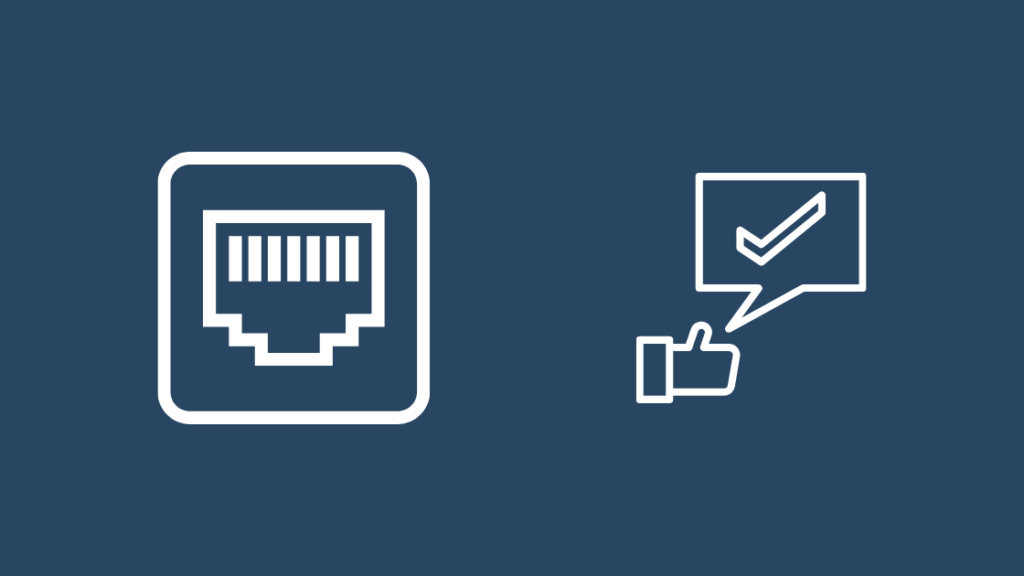
Ethernet kablolu bir ortam olduğundan, TV'nizi internete bağlamak için bu kabloları kullandığınızda elde edeceğiniz birçok avantaj vardır.
Ethernet, Wi-Fi'den daha hızlı ve daha güvenilirdir ve sinyal herkesin dinleyebileceği şekilde yayınlanmadığı için daha güvenlidir.
Tutarlılık, Ethernet'in kazandığı bir diğer faktördür; Wi-Fi, radyo dalgalarının çevrelerinden parazit alması nedeniyle tutarlılığını yakalayamamaktadır.
Bu faktörler nedeniyle, Ethernet kullandığınızda internet bağlantısına eklenen son gecikme de gerçekten düşüktür, ancak bu yalnızca TV'de oyun oynadığınızda temel bir faktör haline gelir, ki bu da yapılması uygun bir şey değildir.
Ethernet üzerinden aktarılan verilerin Wi-Fi gibi şifrelenmesi gerekmediğinden, gereken işlem gücü daha düşüktür, bu da yalnızca daha az güç kullanan bileşenlere ihtiyacınız olduğu anlamına gelir.
Smart TV için Ethernet Kablosunun Dezavantajları
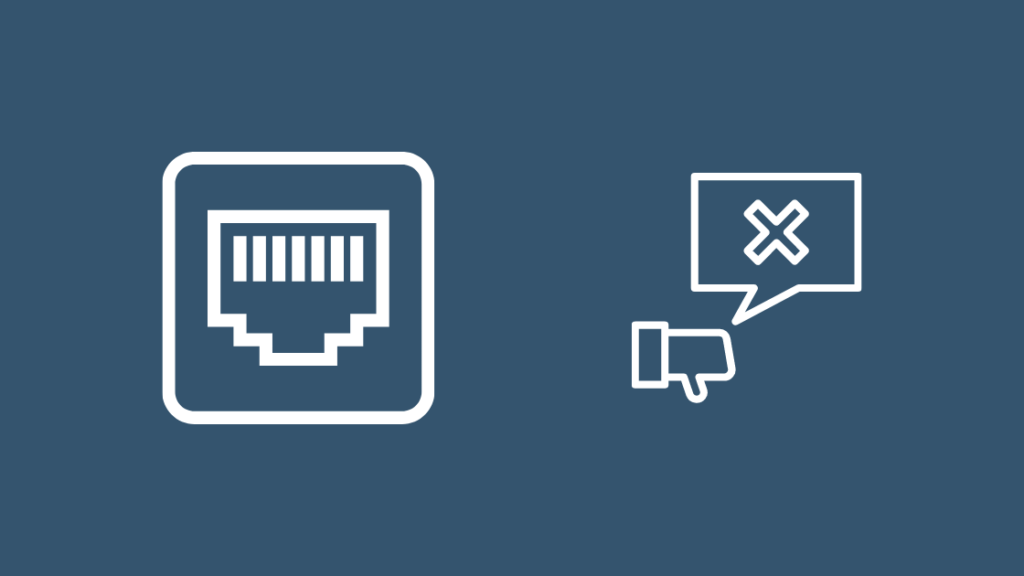
Her teknolojide olduğu gibi Ethernet'in de kusurları vardır ve bunların çoğu bir kablo kullanmanız gerektiği gerçeğine odaklanır.
Kablolu bir bağlantı, hareket kabiliyetinizi ciddi şekilde sınırlandıracak ve bu bağlantıyı nereye kurabileceğinizi kısıtlayacaktır.
Ancak TV'leri düşündüğünüzde bu o kadar da büyük bir faktör olmayacaktır çünkü bunlar hiç hareket etmezler ve genellikle kabloları döşemek için çok sayıda amaca yönelik bölümün bulunduğu oturma odalarına kurulurlar.
Akıllı TV'ler için Ethernet ve Wi-Fi Alternatifleri
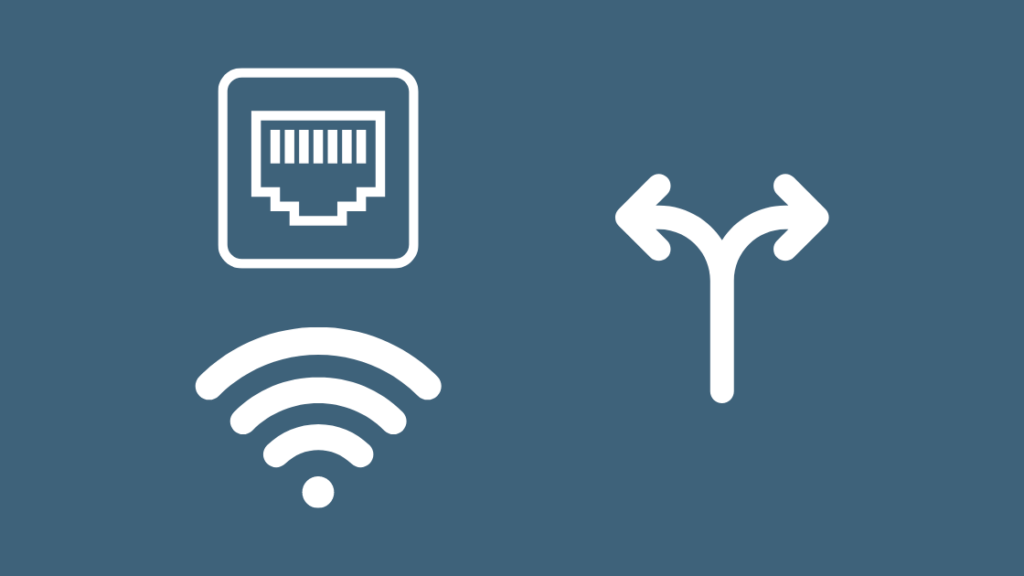
Ethernet veya Wi-Fi ilginizi çekmiyorsa ve başka bir şey denemek istiyorsanız, deneyebileceğiniz bazı alternatifler vardır.
İlerleyen bölümlerde bunlar hakkında konuşacağız. Ayrıca ne kadar uygulanabilir olduklarını ve Ethernet ve Wi-Fi ile nasıl karşılaştırıldıklarını göreceğiz.
Bu alternatiflerin evinizdeki kabloları değiştirmenizi gerektirebileceğini unutmayın, bu nedenle gerekli becerilere sahip olduğunuzdan emin olun veya bunu sizin için yapması için bir profesyonel bulun.
Akıllı TV için PowerLine Adaptörleri
PowerLine adaptörleri veya Ev Fişleri, Ethernet ve Wi-Fi'ye bir alternatiftir ve internet bağlantınızı iletmek için evinizdeki elektrik hatlarını kullanır.
Ana fikir, evin etrafında güç için zaten bir kablo ağınız olduğuna göre, neden bunu veri için de kullanmayasınız diye geliştirildi.
Sonuçta, güç ve veri elektrik sinyalleridir ve bu nedenle PowerLine geliştirilmiş ve piyasaya sürülmüştür.
PowerLine adaptörleri, sıradan bir elektrik prizini internet veri bağlantısı taşıyabilen bir prize dönüştürmenizi sağlar.
Evinizde bir PowerLine bağlantısı kurmak için:
- İki adet PowerLine adaptörü alın. TP-Link AV2000 Powerline adaptöründen iki tane almanızı tavsiye ederim.
- Adaptörlerden birini yönlendiricinize yakın bir elektrik prizine, diğerini de TV'ye yakın bir prize takın.
- Yönlendiriciye ve yönlendiricinin yanındaki adaptöre bir ethernet kablosu bağlayın.
- Aynı işlemi TV'nin yanındaki adaptör ve TV'nin kendisi için de yapın.
- Fırlatma Ağ Ayarları bağlantının kurulup kurulmadığını görmek için.
PowerLine adaptörlerin kullanımı uygundur, ancak evinizin elektrik şebekesi de elektrik taşıdığı için Ethernet'ten daha yavaştırlar.
Güç sinyalleri bozulmalara neden olabilir veya üzerinden gönderilen veri sinyaline müdahale ederek ağın genel bağlantı hızını etkileyebilir.
Akıllı TV için MoCA Adaptörleri
Evinizde halihazırda kablo için koaksiyel kablolu bir ağ varsa, MoCA veya Koaksiyel İttifak Üzerinden Multimedya, evinizin her yerine internet götürmek için bu ağı kullanan bir standarttır.
Bu, akıllı TV'nizin yakınındaki koaksiyel kabloyu kullanabileceğiniz ve TV'nizi bir MoCA adaptörüne bağlayarak internet alabileceğiniz anlamına gelir.
Evde MoCA üzerinden bir internet bağlantısı kurmak için:
- Biri yönlendirici diğeri TV için olmak üzere iki MoCA adaptörü alın. Motorola MoCA 2.5 Adaptörünü tavsiye ederim.
- Adaptörü ve yönlendiriciyi bir ethernet kablosu ile bağlayın.
- Adaptörü evinizdeki bir koaksiyel kablonun yakınına yerleştirin.
- Koaksiyel kabloyu ve adaptörün güç kablosunu buna bağlayın.
- TV'nize yakın koaksiyel kabloya gidin ve aynı işlemi burada da yapın. Koaksiyel kabloyu ve güç kablosunu adaptöre bağlayın ve TV'yi bir ethernet kablosuyla adaptöre bağlayın.
- Adaptörleri açın.
- Fırlatma Ağ Ayarları bağlantının kurulup kurulmadığını görmek için.
MoCA hala Ethernet kabloları kullanmanızı gerektirir, ancak uzun ethernet kabloları kullanmak istemiyorsanız, MoCA kullanmak iyi bir seçimdir.
Performans açısından MoCA, PowerLine'dan daha yüksek hızlar ve MoCASec biçiminde ek güvenlik ile oldukça iyidir.
Akış Cihazlarının Ethernet Bağlantı Noktaları Var mı?
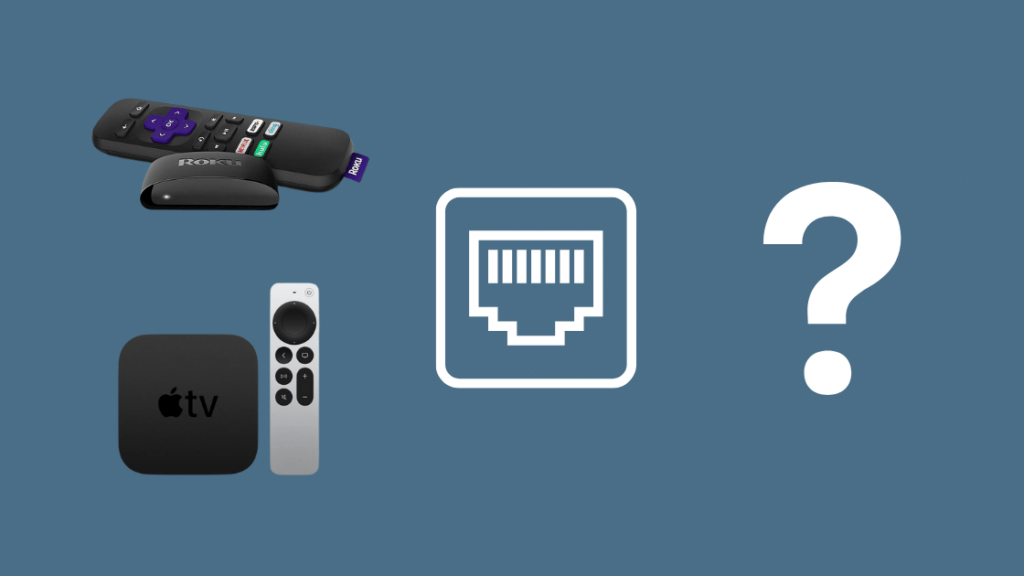
Akıllı TV'lerin aksine, tüm yayın cihazları ethernet bağlantı noktalarına sahip değildir.
Bunlar genellikle TV'nizin arkasına yerleştirmek için tasarlanmış gerçekten küçük cihazlardır ve bir Ethernet bağlantı noktası bunun doğru şekilde yapılabilmesi için çok büyük olabilir.
Apple TV 4K gibi bazı yayın cihazları, diğer yayın cihazlarından biraz daha büyük olduğu için ethernet bağlantı noktalarına sahiptir.
Bir Akış Cihazının Ethernet Bağlantı Noktası Yoksa Ne Yapılır?
Yayın cihazınızın internete bağlanmak için kablolu bir yöntemi yoksa, Wi-Fi yönlendiriciniz kapalıysa içeriği izlemeye devam etmek için birkaç seçenek vardır.
Akıllı telefonunuzla bir Wi-Fi hotspot oluşturabilir ve akış cihazını buna bağlayabilirsiniz.
Ekstra bir USB Type-C bağlantı noktası olmadığı sürece bir akış cihazını Ethernet'e bağlamanın başka bir yolu yoktur.
Bu durumda, bir USB-C - ethernet adaptörü alabilirsiniz, ancak tüm akış cihazları bu özelliği desteklemez.
Roku için Ethernet üzerinden internete bağlanabilen cihazlar şunlardır:
- Roku Express 4K
- Roku Express 4K+
- Roku Streambar
- Roku Streambar Pro
- Roku Akıllı Soundbar
- onn - Roku Akıllı Soundbar
Kendiniz için bir tane almak istiyorsanız TP-Link USB C - Ethernet Adaptörünü (UE300C) tavsiye ederim.
Fire TV Sticks, Amazon Ethernet Adaptörü olan güç bağlantısına sahip adaptörlerine sahiptir.
Ayrıca bakınız: iPhone'da Sesli Mesaj Kullanılamıyor mu? Bu Kolay Düzeltmeleri Deneyinİle uyumludur:
- Fire TV Stick Lite,
- Fire TV Stick
- Fire TV Stick (2. Nesil)
- Fire TV Stick 4K
- Fire TV Stick 4K Max
- Fire TV Cube
- Amazon Fire TV (3. Nesil, Sarkıt Tasarım).
İletişim Desteği
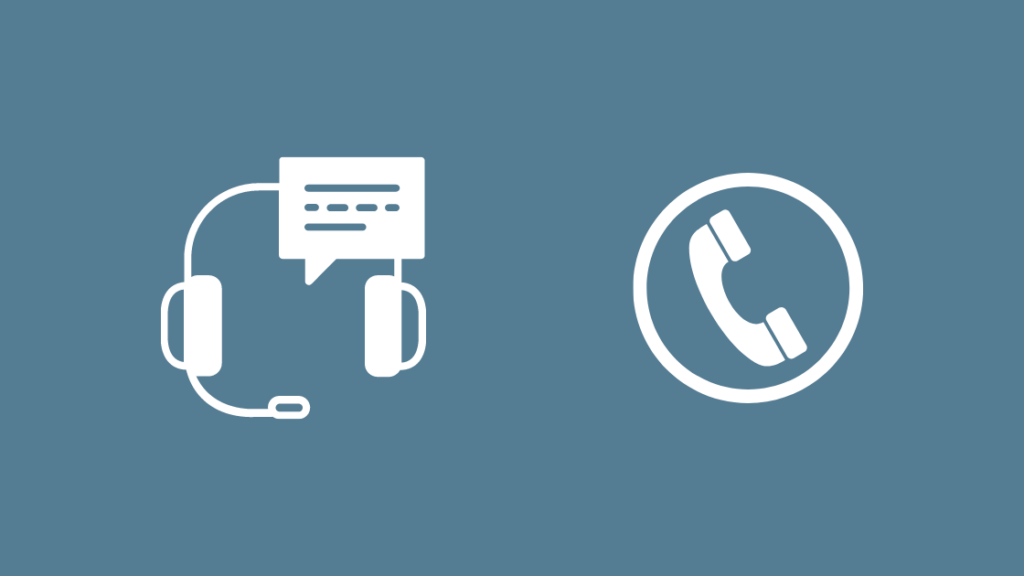
Akıllı TV'nizi internete bağlamanın başka bir yolu yoksa, bir akış çubuğuyla bile, TV'nizin müşteri desteğiyle iletişime geçmekten çekinmeyin.
Televizyonunuzun hangi model olduğunu anladıklarında size daha fazla yardımcı olabileceklerdir.
Diğerlerinin yanı sıra Samsung, Sony, LG ve TCL gibi popüler markaların müşteri desteği, neredeyse her sorun için gerçekten çok yardımcı olabilir.
Son Düşünceler
Ethernet genellikle Wi-Fi bağlantınızdan daha hızlı olmalıdır, ancak ethernet bağlantınızın yavaşladığını hissederseniz Ethernet kablolarında hasar olup olmadığını kontrol edin.
Evinizin temiz görünmesini sağlamak için ethernet kablolarınızı PVC'den yapılmış kablo gizleyicilerle duvarlarınız boyunca geçirmeyi, süpürgeliklerin altına gizlemeyi veya kanalları kullanmayı tercih edebilirsiniz.
Bağlantıyı her zaman yönlendiricinizden geçirmek yerine, internet bağlantınıza ihtiyaç duyduğunuz yerin yanına bir Ethernet duvar prizi takabilirsiniz.
Ethernet girişinizde sorun varsa veya takılması gerekiyorsa bir uzmana başvurun.
Ayrıca Okumaktan Keyif Alabilirsiniz
- DSL Ethernet'e Nasıl Dönüştürülür: Tam Kılavuz
- Bir Wi-Fi Genişleticiye Ethernet Kablosu Takabilir misiniz? ayrıntılı kılavuz
- Wi-Fi'ye Bağlanmayan Bir Akıllı TV Nasıl Onarılır: Kolay Kılavuz
- Normal Bir TV Nasıl Akıllı TV'ye Dönüştürülür?
Sıkça Sorulan Sorular
Ethernet portu televizyonda nasıl görünür?
Bir ethernet portu tipik bir telefon jakına benzer ancak daha büyüktür.
Büyük boyutu sayesinde kolayca tanımlanabilecek ve TV'nin diğer bağlantı noktalarına yakın olacaktır.
Televizyondaki Ethernet portu ne işe yarar?
TV'deki Ethernet bağlantı noktası, kablosuz internete erişiminizi kaybettiğiniz durumlar içindir.
Ethernet ile TV'nizi minimum kurulumla hızlı bir şekilde internete bağlayabilirsiniz.
Akıllı TV için ne tür bir Ethernet kablosuna ihtiyacım var?
Çoğu yüksek hızlı internet bağlantısından yararlanmak için en azından bir Cat6 kablosuna ihtiyacınız olacaktır.
İnternet bağlantısının darboğaza girebileceği ve yavaşlayabileceği noktaları azaltmak için buna ihtiyacınız var.
Akıllı TV için Ethernet Wi-Fi'den daha mı iyi?
Wi-Fi en uygun seçenektir ve eğlence alanlarını temiz ve dağınık tutmak isteyen kişiler için mükemmeldir.
Ethernet Wi-Fi'den daha hızlı olmasına rağmen, düşük gecikme süresi gibi parladığı uygulamalar akıllı TV'lerde kullanılmıyor.
LAN, Ethernet ile aynı şey midir?
LAN, Yerel Alan Ağı'nın kısaltmasıdır ve oluşturabileceğiniz ağ türlerinden biridir.
Ethernet, bir WAN veya LAN'daki birden fazla cihazı birbirine bağlayan bir bağlantı teknolojisidir.

